Win10系統(tǒng)設(shè)置禁止其他文件夾訪問的方法
時(shí)間:2023-08-14 11:57:40作者:極光下載站人氣:224
win10系統(tǒng)是使用非常頻繁的一款操作系統(tǒng),大家在使用的過程中會(huì)在電腦上進(jìn)行不同文件夾的新建和編輯,會(huì)將一些圖片、視頻以及文檔等不同的文件存放在文件夾中,有些時(shí)候?yàn)榱烁玫墓芾韯?chuàng)建的文件夾,擔(dān)心文件會(huì)不小心寫入其他的文件內(nèi)容,那么我們就會(huì)對(duì)該文件夾進(jìn)行設(shè)置禁止寫入其他的文件,只需要進(jìn)入到該文件夾的屬性窗口中,進(jìn)入到安全編輯的頁面下進(jìn)行設(shè)置拒絕寫入即可,下方是關(guān)于如何使用win10系統(tǒng)設(shè)置禁止文件寫入的具體操作方法,如果你需要的情況下可以看看方法教程,希望對(duì)大家有所幫助。
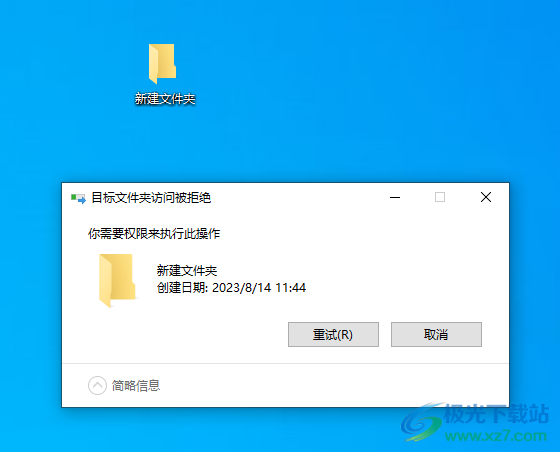
方法步驟
1.首先,我們需要找到一個(gè)要設(shè)置的文件夾,將該文件夾進(jìn)行右鍵點(diǎn)擊。
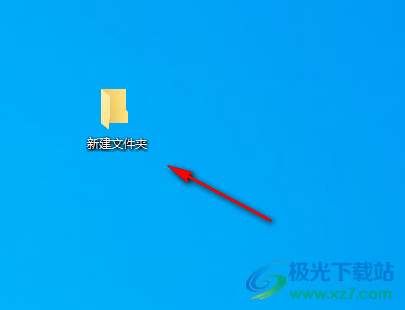
2.隨后,在該文件夾的旁邊會(huì)彈出一個(gè)菜單選項(xiàng),我們需要選擇【屬性】選項(xiàng)進(jìn)入到頁面中。
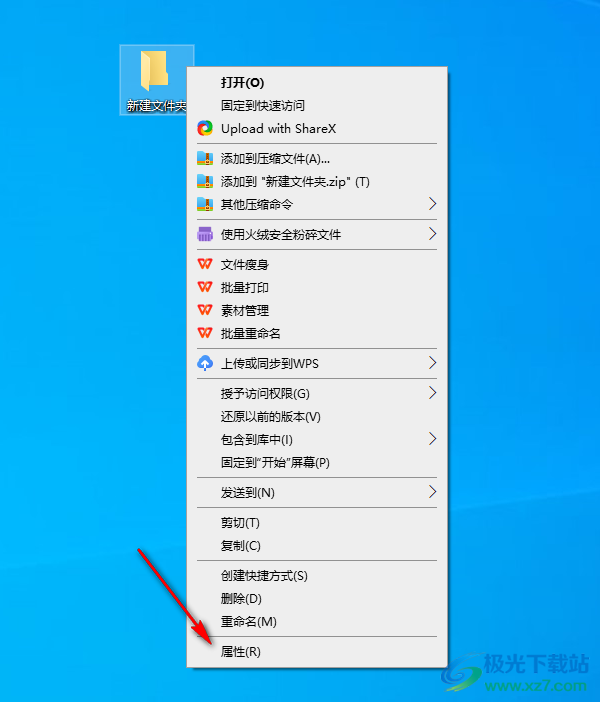
3.進(jìn)入到頁面之后,選擇【安全】選項(xiàng)卡,然后將該頁面中的【編輯】按鈕進(jìn)行點(diǎn)擊進(jìn)入到編輯窗口中。
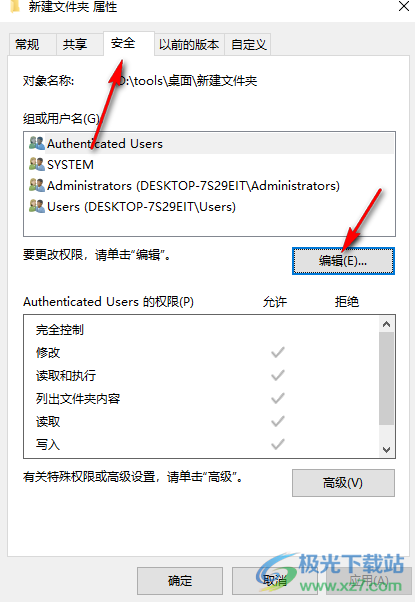
4.接著,在該頁面中,直接將下方窗口中找到【寫入】后面的【拒絕】對(duì)應(yīng)的框中進(jìn)行打勾,之后點(diǎn)擊確定按鈕。
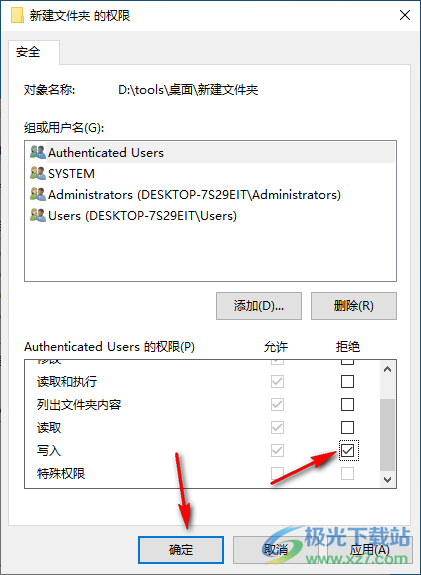
5.最后返回到屬性的設(shè)置窗口中,可以看到在拒絕下方的寫入功能后面是有打勾標(biāo)記的,之后再次點(diǎn)擊確定按鈕保存設(shè)置。
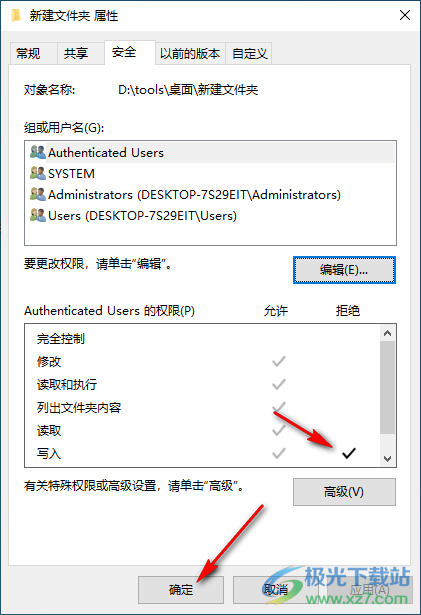
6.完成之后,我們將其他的文件拖動(dòng)到該文件夾中,隨后就會(huì)立馬顯示出一個(gè)訪問被拒絕的提示窗口,說明其他的文件是不能寫入到該文件夾中的。
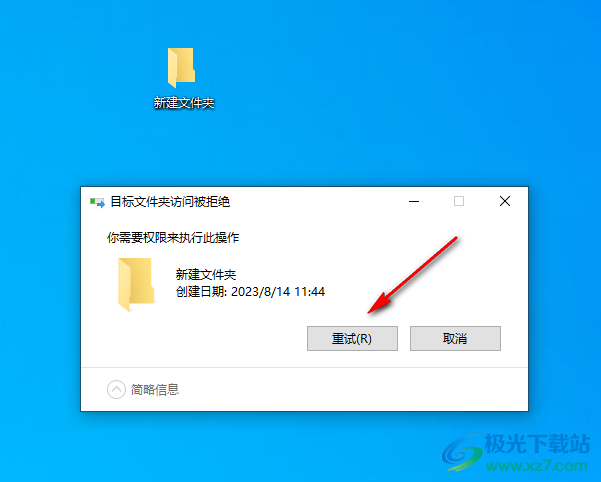
以上就是關(guān)于如何使用win10系統(tǒng)設(shè)置禁止其他文件寫入的具體操作方法,如果你不想要讓其他的文件可以存放到某一個(gè)文件夾中,那么我們對(duì)該文件夾進(jìn)行設(shè)置拒絕寫入其他文件就好了,這樣可以保證該文件夾中的內(nèi)容不會(huì)發(fā)生混亂的問題,感興趣的話可以操作試試。

大小:4.00 GB版本:64位單語言版環(huán)境:Win10
- 進(jìn)入下載
相關(guān)推薦
相關(guān)下載
熱門閱覽
- 1百度網(wǎng)盤分享密碼暴力破解方法,怎么破解百度網(wǎng)盤加密鏈接
- 2keyshot6破解安裝步驟-keyshot6破解安裝教程
- 3apktool手機(jī)版使用教程-apktool使用方法
- 4mac版steam怎么設(shè)置中文 steam mac版設(shè)置中文教程
- 5抖音推薦怎么設(shè)置頁面?抖音推薦界面重新設(shè)置教程
- 6電腦怎么開啟VT 如何開啟VT的詳細(xì)教程!
- 7掌上英雄聯(lián)盟怎么注銷賬號(hào)?掌上英雄聯(lián)盟怎么退出登錄
- 8rar文件怎么打開?如何打開rar格式文件
- 9掌上wegame怎么查別人戰(zhàn)績(jī)?掌上wegame怎么看別人英雄聯(lián)盟戰(zhàn)績(jī)
- 10qq郵箱格式怎么寫?qq郵箱格式是什么樣的以及注冊(cè)英文郵箱的方法
- 11怎么安裝會(huì)聲會(huì)影x7?會(huì)聲會(huì)影x7安裝教程
- 12Word文檔中輕松實(shí)現(xiàn)兩行對(duì)齊?word文檔兩行文字怎么對(duì)齊?
最新排行
- 1騰訊視頻電腦版用手機(jī)號(hào)登錄的方法教程
- 2dev c++設(shè)置語法高亮的教程
- 3淘寶微信支付在哪里
- 4WPS PPT將圖片一次性插入到不同幻燈片中的方法
- 5微信自動(dòng)扣費(fèi)業(yè)務(wù)在哪里關(guān)閉
- 6微信實(shí)名認(rèn)證在哪里改
- 7微信支付密碼在哪里修改
- 8黑神話悟空配置要求
- 9網(wǎng)易云音樂教師節(jié)活動(dòng)一年免會(huì)員2024
- 10淘寶怎么用微信支付
- 11百度網(wǎng)盤分享密碼暴力破解方法,怎么破解百度網(wǎng)盤加密鏈接
- 12赤兔圖片轉(zhuǎn)換器將圖片旋轉(zhuǎn)270度方法
網(wǎng)友評(píng)論